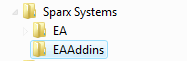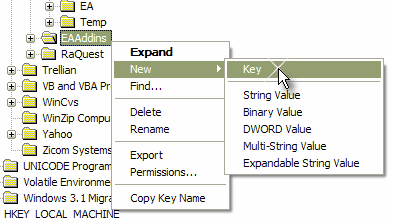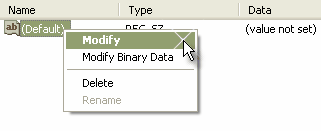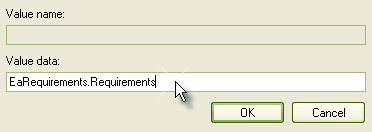Como
Para desplegar Add-Ins a sitios de usuarios
Paso |
Acción |
Ver También |
||||
1 |
Agregue el archivo de Add-In DLL a un directorio apropiado en la computadora del usuario; esta es: C:\Program Files\( new dir )
|
|
||||
2 |
Registre el DLL como es apropiado para su plataforma:
|
|
||||
3 |
Coloque la nueva entrada en el registro utilizando el editor de registro (ejecuteregedit) para que Enterprise Architect reconozca la presencia de su Add-In.
|
|
||||
4 |
Agregue un nuevo valor de clave EAAddIns en la ubicación:
|
|
||||
5 |
Agregue una nueva clave bajo esta clave con el nombre del proyecto.
( Nombre del Proyecto ) no es necesariamente el nombre de su DLL, pero el nombre del Proyecto; en Visual Basic, este es el valor para el Nombre de la propiedad que corresponde al archivo de proyecto.
|
|
||||
6 |
Especifique el valor predeterminado al modificar el valor predeterminado de la clave.
|
|
||||
7 |
Ingrese el valor de la clave al escribir el (nombre del proyecto).(nombre de la clase) EaRequirements.Requirements
donde EaRequirements es el nombre del proyecto, como se muestra en el ejemplo de abajo:
|
|